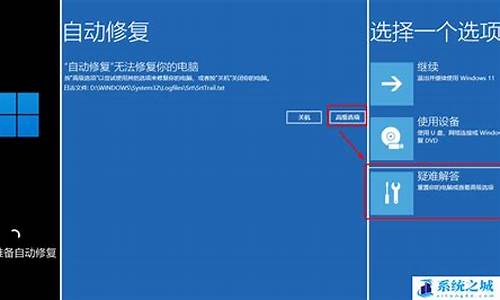大学可以自己装电脑系统吗_大学可以自己装电脑系统吗
1.电脑维修,你感觉装系统收费多少合适?
2.如何制作电脑系统u盘安装系统
3.湖北大学知行学院维修电脑的店铺重装系统大概多少钱
4.家庭PC不安装Windows操作系统的话,还有哪些系统可以备选安装?
5.大学生新手初学Python第一步安装Python

新手如何装一个完美系统
相信对于那些大虾级的人物来说装系统根本不是什么难事,不过是不停的点“下一步”罢了!但对于菜鸟级人物也许就是一件难事了。
今天我们就以装Windows2000/XP为例,把本人装系统的一些经验告诉大家,希望会对你们有所帮助。
装系统前:
先想好要将系统装在哪个盘,然后将该盘整理。这里所说的整理,就是将有用的文件放到另一个盘中保存起来,以防格式化的时候误删掉。还有就是如果你的机器硬件驱动盘找不到了,建议使用工具软件将驱动保存下来。Windows优化大师可以做到这点。
需要注意的就是,“我的文档”里的东西都算C盘里的东西,别忘了保存它里面的文件。
至于收藏夹等的路径因系统不同而不同。一般在C:\Documents and Settings下面有一个以你机器登陆名命名的文件夹,打开后就会看到收藏夹,复制到别的盘即可。
做好以上这些,基本上就可以开始装系统了。重新启动计算机,然后按DEL键进入BIOS设置。有的人在这里不知道什么时候按DEL键,那就告诉你个笨办法,只要重启了,就一直按好了。还有就是,因为主板生产厂家的不同,进入BIOS的快捷键也有所区别。有的是F2,有的是F10,一般开机时在屏幕低端都有提示。
进入BIOS后切勿随便改动,因为这里面的东西都是相当重要的,如果改错可能会连系统都进不去。我们只需要改动计算机启动时的盘符顺序就可以了。
这个怎么找还真不好说,因为BIOS设置也会因主板不同而不同。一般在BOOT标签下,设置用光驱启动计算机就可以。BIOS设置时右边都会有相关提示,菜鸟们可根据提示来做。弄好后先别急着重启,要把安装盘放进光驱中,再按F10保存并重新启动。
这时要注意观察,启动时计算机会先检测光驱,屏幕下面出现一行字符(具体英语忘掉了,汗),意思就是让你按任意键进入光盘启动。按一下,听到光驱开始疯转,装系统的过程就正式开始了!
装系统中:
看屏幕中的提示,因为都是中文的所以几乎不需要介绍什么。首先需要用户选择是安装新的操作系统还是修复,选择安装新的操作系统,然后按F8同意那些协议,出现盘符选择界面。
用键盘上下键移动光标至你要安装的盘符上,按“D”键,系统会提示说删除该盘将会删除所有资料,不管它,接着按“L”键再确定删除。完成后屏幕返回到刚才的界面。然后选择“在当前盘安装WindowsXP”(大概意思,原文不记的了)后按回车,系统提示要格式化该盘。选择“快速NTFS方式”格式化,此时出现格式化界面,稍候等进度条到100%时计算机开始自动装入光驱中的安装文件,大概时间8分钟左右(视光驱速度而定),完成后系统自动重启。
注意,此时要将光驱里的安装盘取出,为的是避免重启后又自动读取。
重启后再次进入安装界面,此时将安装盘再放入后安装继续,几乎不需要你做任何设置,点“下一步”就可以。不过中间有一个输入序列号的过程得动动手。
这个过程大概40分钟左右,其间屏幕会显示一些关于windowsXP的相关功能信息,可以留意一下。完成后系统提示将安装盘取出。你拿出来后,重启,顺便进BIOS将开机启动顺序改回至硬盘启动,基本上就完成安装过程了!
装系统后:
一般在进入系统后常用硬件的驱动都已经安装好,但不是全部。这时就需要用户自己来安装。首先查看机器哪些驱动未安装!右键点击“我的电脑”,选“属性”,在“硬件”标签里点击“设备管理器”,凡是在设备前面有一个问号图标的均表示该设备有问题。双击,按上面的提示将驱动安装好。直到前面的“问号”全部消失为止。
需要装的驱动一般有显卡、声卡、网卡、猫,一些比较高级的机器还有红外、蓝牙等适配器的驱动。
下面就是对系统的一些优化设置,如果你的机器配置不高,建议按我说的做。
1> 右键单击屏幕,选择“属性”。点击“外观”标签,在“外观与按钮”的下拉菜单中选择“Windows经典样式”,然后在“设置”标签里,按个人喜好调整屏幕分辨率大写,一般为1024*768。如果你用的是普通CRT显示器,需要再点“监视器”标签,将“屏幕刷新频率”调整至“85赫兹”,点确定!屏幕看起来是不是舒服多了?
2> 右键单击任务栏,选择“属性”,在“任务栏”标签项中将“显示快速启动”前的复选框选中。然后再点击“「开始」菜单”标签,将菜单类改成“经典「开始」菜单”,点“确定”,看看现在的样子是不是要舒服点呢?(嘿,我的个人感觉!)
3> 右键单击我的电脑,选择“高级”标签。单击性能项里的“设置”按钮。在视觉效果项里先点击“调整为最佳性能”,然后在下面的复选项里选中“在文件夹中使用常见任务”。如下图所示:
做好这步,然后再点“视觉效果”旁边的“高级”标签,在“虚拟内存”处点“设置”按钮。在打开的属性框里,先将光标定位在C盘,点击下面的“无分页文件”,然后再点击D盘(你机器上哪个盘空间大就点哪个),在自定义大小里输入相应数值,点旁边的“设置”按钮,再点击确定。如下图所示:
虚拟内存的设置要根据本身内存容量来定!一般情况为内存本身容量的1.5倍即可!
4> 右键单击“我的电脑”,选择“系统还原”标签,如果不需要的话选择“在所有驱动器上关闭系统还原”,这个一般人都不需要!
5> 此时你会发现屏幕右下角系统托盘处有一个“盾”样的图标,那个是WindowsXP的安全中心。双击打开它,在你没有安装自己的杀毒软件的时候,将“防火墙”和“病毒防护”都开启。这样安全性会相对较高一些!
6> 做好这些后单击“开始”,选择“Windows Update”,此时自动打开IE连接到windows升级网站,按照它上面的提示进行升级,步骤必不可少!升级完成后可能会需要重新启动计算机。
7> 打开任意一个文件夹,从菜单栏里点击“工具”,选择“文件夹选项”。单击“查看”标签,将“不缓存缩略图”、“记住每个文件夹的视图位置”、“鼠标指向文件夹或桌面项时显示提示信息”这三个类前的勾去掉。再点击上方的“应用到所有文件夹”,点确定!
8> 右键单击IE,选择“属性”,在“常规”标签中,点击“使用空白页”,再点确定!
最后的话
到这里,我们的新手装系统就基本介绍完了,但笔者还想提醒大家几点:
1> 杀毒软件一定要装,并且经常更新,定期杀毒,不要以为不乱上网站就不会中毒。
2> 系统一定要打补丁,微软每个月第二个星期发布补丁,届时一定按我上面提到的方法去更新。
3> 切勿胡乱下载安装软件。很多不正规的网站提供的下载链接可能是带有病毒的,或者是绑定了一堆垃圾软件。请下载的时候一定要注意查看选项,把不需要的软件前的勾去掉。
电脑维修,你感觉装系统收费多少合适?
问题一:怎么自己在家给电脑做系统 你好。
系统安装
一)U盘安装系统
1、制作启动盘。(W7系统4G U盘,XP系统2G U盘)下载老毛桃或者大白菜U盘制作软件,安装软件,启动,按提示制作好启动盘。
2、下载一个你要安装的系统,压缩型系统文件解压(ISO型系统文件直接转到U盘)到你制作好的U盘,启动盘就做好了。
3、用U盘安装系统。插入U盘开机,按DEL或其它键进入BIOS,设置从USB启动-F10-Y-回车。(台机:removable是可移动的驱动器,USB HDD是在硬盘启动器里面的,你用小键盘上那个有+号的键调整USB启动到最上面就行了)按提示安装系统。
4、安装完成后,拔出U盘,电脑自动重启,点击:从本地硬盘启动电脑,继续安装。
5、安装完成后,重启。开机-进入BIOS-设置电脑从硬盘启动-F10-Y-回车。以后开机就是从硬盘启动了。
二)光盘安装系统
1、开机-插入光盘-狂按DEL或者其它键进入BIOS-设置电脑从光盘启动-F10-Y-回车,电脑自动重启进入系统安装。
2、安装完成后,重启。开机-进入BIOS-设置电脑从硬盘启动-F10-Y-回车。以后开机就是从硬盘启动了。
3、安装完系统后,用驱动精灵更新驱动就行了。
三)硬盘安装系统
下载一个GHO硬盘安装器和一个操作系统镜像文件就可以安装新系统。
电脑系统安装
请参考《百度经验》
文章内图文阐述了三种安装系统的方法:(1)光盘安装系统、(2)U盘安装系统、(3)用硬盘安装器安装系统。
jingyan.baidu/...1
如果有用,请点投票 如果需要,请点收藏 如要交流,请点关注 谢谢评论
问题二:电脑怎么自己做系统 一、首先弄明白用什么重装系统?
方法1:一般的品牌机都自带还原(ghost)功能,能够回到刚刚买来的状态。
ghost就是备份+还原。备份=把你的硬盘做一个镜像,放起来,需要还原的时候用ghost软件打开它,进行还原……就相当于你怕电脑里的文件丢了,就把它复制到U盘里,然后你不小心把文件删除了或者改的面目全非了,怎么办?把U盘里的文件再还原回去就可以了。
方法2:用系统光盘重装。现在的系统光盘也分两种,一种是ghost版,原理跟方法1一样;另一种是传统的重装,具体的方法和过程后面会提到。
方法3:用U盘做成启动盘,然后通过PE来装系统。这是现在最常用的一种方法。
二、怎么装系统?
1、系统自带的还原
现在买的电脑(笔记本)都带有还原功能,无论叫什么(恢复出厂设置啊、一键还原啊等等),在操作系统中运行还原,按照提示做就OK了~每个电脑都不一样,所以这里没法写具体过程……但是原理还是ghost。好处就是不用装驱动了,因为厂家给你弄好了。
2、用系统盘装
第一步:设置电脑从光驱启动。很多人不会,方法:
①开机或重启电脑,按Del键进入BIOS(错过了可重来,有的笔记本电脑是按F2进入BIOS)。
②使用方向键选中Advanced BIOS Features,回车。
③进入BIOS设置界面后,用方向键选中First Boot Device或(1st Boot Device),回车。
④再用方向键选中CDROM或USB-HDD,回车。
⑤按F10,再按“Y”,回车(也可按左上角的ESC键返回BIOS首页,再使用方向键选中Save &Exit Setup,回车,再按“Y”,回车)然后把光盘放进光驱里,重启电脑,电脑会从光驱启动,进入光盘界面,直接用键盘或鼠标选择第一项,
安装XP到C盘,然后确认就行了。傻瓜式自动会完成的。
(注:现在很多主板都带有启动菜单,不用设从光驱启动了,一般的快捷键是F8,F11和F12这三个键的其中一个,开机时一个个试一下看看能不能调出启动菜单)
第二步:如果是新买的硬盘要进行分区,格式化后才能够用,怎么格式化?怎么分区?一般的系统光盘都会有“自动把硬盘分为四个或者五个区”的工具,点击进去就可以自动分区了,分好区后一般都会自动格式化,再安装系统的。(如果是重装系统可以跳过这一步) 第三步: 用ghost重装(推荐!):超级傻瓜式的安装过程!不用你管,10分钟搞定!
3、在网上下载GHOST版系统光盘镜像来安装
(1)先在网上下载一个“虚拟光驱”软件安装到电脑里(2)在网上下载一个“GHOST版XP系统光盘镜像”文件(3)运行“虚拟光驱”并装载刚才下载的系统镜像文件进行安装。(4)如果不会用虚拟光驱安装,那可以把GHOST版XP系统光盘镜像文件解压到硬盘里,用里面的硬盘安装器进行安装,复制完文件后,重启电脑就进行安装了,硬盘安装比光盘要快要稳定,不容易出错,建议使用,更快更方便。不用什么设置就可以了。
4、用U盘进行安装(1)先把U盘做成启动盘(2)再把上面下载的”GHOST版XP系统光盘镜像”文件解压后找到后缀为“.GHO”的文件复制到U盘里面就可以用U盘里的“GHOST”功能来安装系统了。...>>
问题三:电脑系统是如何制作的? 在开始回答你的问题之前,先看看程序的发展历史,请留意有关储存器和数据的描述:
1834 年:Babbage 设想制造一台通用分析机,在只读存储器(穿孔卡片)中存储程序和数据 。Babbage在以后的时间里继续他的研究工作,并于1840 年将操作位数提高到了40 位,并基本实现了控制中心(CPU)和存储程序的设想,而且程序可以根据条件进行跳转,能在几秒内做出一般的加法,几分钟内做出乘、除法。1890 年:美国人口普查部门希望能得到一台机器帮助提高普查效率。Herman Hollerith (后来他的公司发展成了IBM 公司)借鉴Babbage 的发明,用穿孔卡片存储数据,并设计了机器。结果仅用6 周就得出了准确的人口统计数据(如果用人工方法,大概要花10 年时间)。1935 年:IBM 推出IBM 601 机。这是一台能在一秒钟内算出乘法的穿孔卡片计算机 。这台机器无论在自然科学还是在商业应用上都具有重要的地位,大约制造了1500 台。1941 年夏季:Atanasoff 和学生Berry 完成了能解线性代数方程的计算机,取名叫ABC (Atanasoff-Berry puter),用电容作存储器 ,用穿孔卡片作辅助存储器,那些孔实际上是烧上去的,时钟频率是60Hz,完成一次加法运算用时一秒。1943 年1 月:Mark I 自动顺序控制计算机在美国研制成功。整个机器有51 英尺长 、5 吨重 、75万个零部件。该机使用了3304 个继电器,60 个开关作为机械只读存储器。程序存储在纸带上 ,数据可以来自纸带或卡片阅读器。Mark I 被用来为美国海军计算弹道火力表。1943 年9 月:Williams 和Stibitz 完成了Relay Interpolator ,后来命名为Model Ⅱ Re-lay Calculator 的计算机。这是一台可编程计算机,同样使用纸带输入程序和数据。它运行更可靠,每个数用7 个继电器表示,可进行浮点运算。真空管时代的计算机尽管已经步入了现代计算机的范畴,但因其体积大、能耗高、故障多、价格贵,从而制约了它的普及和应用。直到晶体管被发明出来,电子计算机才找到了腾飞的起点。1947 年:Bell 实验室的William B.Shockley 、 John Bardeen 和Walter H.Brattain 发明了晶体管,开辟了电子时代新纪元。1949 年:剑桥大学的Wilkes 和他的小组制成了一台可以存储程序的计算机,输入输出设备仍是纸带。1949 年:EDVAC(Electronic Discrete Variable Automatic puter--电子离散变量自动计算机)--第一台使用磁带的计算机。这是一个突破,可以多次在磁带上存储程序。这台机器是John von Neumann 提议建造的。1950 年:日本东京帝国大学的Yoshiro Nakamats 发明了软磁盘 ,其销售权由IBM公司获得 。由此开创了存储时代的新纪元。1951 年:Grace Murray Hopper 完成了高级语言编译器。1951 年:UNIVAC-1 --第一台商用计算机系统诞生,设计者是J.Presper Eckert 和John Mauchly 。被美国人口普查部门用于人口普查,标志着计算机进入了商业应用时代。1953 年:磁芯存储器被开发出来。1954 年:IBM 的John Backus ......>>
问题四:如何自己做电脑操作系统 第一篇 系统、工具及软件安装
第二篇 封装工具选择及实战
第三篇 光盘ISO文件制作
下面以封装制作GHOSTXPSP3为例,进行讲解!
Windows_XP_Service_Pack_3_X86_CD_VOL_CN微软官方原版下载:
第一篇 系统、工具及软件安装
一、准备工作
1、操作系统选择:建议采用微软官方的VOL原版
――为什么要用VOL原版?因为VOL原版适用于任何电脑,而某些品牌机赠送的是OEM版,只能用于对应的品牌电脑,并且还需激活!
――特别说明一下:很多人喜欢说正版,其实所谓的正版是要通过微软官方验证的,但是系统内容却并不一定是原版的。
详情可以参阅帖子:
2、系统补丁:主要靠自己平时收集整理,建议到微软官方下载
如果没有,可以使用别人做好的,推荐一个比较好的系统补丁集――系统之家,每月都有更新!
也可以使用360安全卫士下载,然后收集整理。
3、办公软件:一般来讲,做GHOST封装都会安装OFFICE办公软件,也建议采用微软原版,不要使用修改版。
Microsoft Office 2003_vol原版下载
Microsoft Office 2003 Service Pack 3下载
2007 office system格式兼容文件下载
4、工具软件:可以根据自己的爱好并结合电脑城装机的实际情况安装部分常用工具软件。这些软件大部分都?****蚕淼拿夥讶砑?步ㄒ榈较嘤Φ墓俜酵?鞠略兀?×坎灰?褂玫谌?叫薷陌姹荆?
推荐下载
二、系统安装
1、微软官方原版系统安装过程图解
补充一下:为了封装系统的稳定,建议全新安装,即使用全盘格式化进行安装;同时在安装系统、工具、软件的时候断开外部网络;并使用PS/2鼠标操作!
系统安装好后就可以进行系统补丁、工具软件、办公软件的安装――这里讲点窍门:先装工具软件、办公软件,最后装系统补丁。因为很多集成补丁包里面含有WMP、OFFICE、DX、AX补丁,如果先装,可能你的OFFICE补丁就不是很完整。
2、系统主题屏保安装:
首先进行系统主题*****,这里有适合XPSP2、XPSP3使用的*****程序
然后是安装系统主题
三、系统设置
――这是一个比较复杂的东西,很多人都有自己的理解,也有自己的爱好。
1、设置任务栏:建议按如下图进行设置
2、任务栏快捷图标建议保留三个(如下图)
3、系统属性设置:
A)远程设置――把两个勾都去掉
B)自动更新设置――关闭自动更新
C)系统还原设置――关闭系统还原
D)高级设置:
性能选项――选图示的三项就行了
启动和故障恢复――全部把勾去了
错误汇报――选第一个就OK啦
E)硬件设置 :
驱动签名设置――忽略并设置为默认
windows update――设置为从不,并确定
4、msconfig启动项设置:
服务设置――隐藏微软的服务,其余全部禁用
启动项设置――勾选一个ctfmon,其余全部去掉勾
5、使用gpedit.msc命令进行的设置:
开始――运行,输入gpedit.msc,回车――弹出“组策略”对话框,分别对以下选项进行设置:
1)本地计算机策略――计算机......>>
问题五:自己怎么做电脑系统 如果电脑能进入系统可以下载镜像到其他盘,然后点击setup即可硬盘安装,非常容易。华夏联盟解答。
问题六:家里的电脑自己怎么来做系统.... 第一步
1.启动计算机,并按住DEL键不放,直到出现BIOS设置窗口(通常为蓝色背景,**英文字)。 ?
2.选择并进入第二项,“BIOS SETUP”(BIOS设置)。在里面找到包含BOOT文字的项或组,并找到依次排列的“FIRST”“SECEND”“THIRD”三项,分别代表“第一项启动”“第二项启动”和“第三项启动”。这里我们按顺序依次设置为“光驱”“软驱”“硬盘”即可。(如在这一页没有见到这三项E文,通常BOOT右边的选项菜单为“SETUP”,这时按回车进入即可看到了)应该选择“FIRST”敲回车键,在出来的子菜单选择CD-ROM。再按回车键
3.选择好启动方式后,按F10键,出现E文对话框,按“Y”键(可省略),并回车,计算机自动重启,证明更改的设置生效了。
第二步,从光盘安装XP系统
在重启之前放入XP安装光盘,在看到屏幕底部出现CD字样的时候,按回车键。才能实现光启,否则计算机开始读取硬盘,也就是跳过光启从硬盘启动了。
XP系统盘光启之后便是蓝色背景的安装界面,这时系统会自动分析计算机信息,不需要任何操作,直到显示器屏幕变黑一下,随后出现蓝色背景的中文界面。
这时首先出现的是XP系统的协议,按F8键(代表同意此协议),之后可以见到硬盘所有分区的信息列表,并且有中文的操作说明。选择C盘,按D键删除分区(之前记得先将C盘的有用文件做好备份),C盘的位置变成“未分区”,再在原C盘位置(即“未分区”位置)按C键创建分区,分区大小不需要调整。之后原C盘位置变成了“新的未使用”字样,按回车键继续。
接下来有可能出现格式化分区选项页面,推荐选择“用FAT32格式化分区(快)”。按回车键继续。
系统开始格式化C盘,速度很快。格式化之后是分析硬盘和以前的WINDOWS操作系统,速度同样很快,随后是复制文件,大约需要8到13分钟不等(根据机器的配置决定)。
复制文件完成(100%)后,系统会自动重新启动,这时当再次见到CD-ROM.....的时候,不需要按任何键,让系统从硬盘启动,因为安装文件的一部分已经复制到硬盘里了(注:此时光盘不可以取出)。
出现蓝色背景的彩色XP安装界面,左侧有安装进度条和剩余时间显示,起始值为39分钟,也是根据机器的配置决定,通常P4,2.4的机器的安装时间大约是15到20分钟。
此时直到安装结束,计算机自动重启之前,除了输入序列号和计算机信息(随意填写),以及敲2到3次回车之外,不需要做任何其它操作。系统会自动完成安装。
第三步,驱动的安装
1.重启之后,将光盘取出,让计算机从硬盘启动,进入XP的设置窗口。
2.依次按“下一步”,“跳过”,选择“不注册”,“完成”。
3.进入XP系统桌面。
4.在桌面上单击鼠标右键,选择“属性”,选择“显示”选项卡,点击“自定义桌面”项,勾选“我的电脑”,选择“确定”退出。
5.返回桌面,右键单击“我的电脑”,选择“属性”,选择“硬件”选项卡,选择“设备管理器”,里面是计算机所有硬件的管理窗口,此中所有前面出现**问号+叹号的选项代表未安装驱动程序的硬件,双击打开其属性,选择“重新安装驱动程序”,放入相应当驱动光盘,选择“自动安装”,系统会自动识别对应当驱动程序并安装完成。(AUDIO为声卡,VGA为显卡,SM为主板,需要首先安装主板驱动,如没有SM项则代表不用安装)。安装好所有驱动之后重新启动计算机。至此驱动程序安装完成...>>
问题七:如何制作电脑系统? 首先要了解一些计算机组成原理,需要学一些编程语言譬如C,和汇编语言可以自己去看看操作系统的原理。可以去学学有关Linux
另外Linux是开源的,你可以去看看系统源代码。
(这是一个相当庞大的任务,一个人很难完成,很多人一起开发都有难度)
问题八:电脑开机的时候怎么自己做系统 开机按F12 F11 F7等选择开机启动项,具体哪个键需要楼主自己尝试,因为主板型号不同,快捷键方式也不一样。
若不能成功,则可以参考下面两种装系统的方法。
装系统方法
首先是准备工作,建议去系统之家下载你想要的驱动,然后安装下面两种方法的一种装系统。
一、本机装系统
1.开机狂按F8,进入安全模式,然后去系统之家下载个iso格式的系统镜像。
2.然后解压到你的电脑除C盘外的任意盘符。
3.然后出来一个setup的应用程序,双击即可安装。
二、U盘安装系统
1、制作启动盘。下载老毛桃U盘制作软件,安装软件,启动,按提示制作好启动盘。
2、下载一个你要安装的系统,解压到你制作好的U盘,启动盘就做好了。
3、用U盘安装系统。开机按DEL进入BIOS,设置从USB启动,按提示安装系统。
硬盘分区。
A、制作U盘启动器(建议用老毛桃制作软件)。
B、进入BISO设置从USB启动。removable是可移动的驱动器,USB HDD是在硬盘启动器里面的,你用小键盘上那个有+号的键调整USB启动到最上面就行了。
C、运行老毛桃 :01运行老毛桃WINPE经典版,进入工具界面。
D、开始--程序--系统制作--硬盘分区工具(Pirtition Magic)
创建主分区(一定要将主分区设置成活动分区)-创建逻辑分区。
E、安装操作系统。
问题九:电脑自己怎么做系统啊W7的 一、u盘安装1.下载个u盘制作工具(大白菜、老毛桃、大白菜)之类的,把u盘制作一下,东西先考出来,完成后把win 7 GHO系统文件放到u盘里.
2.开机设置u盘启动,不用进blos,直接网上查找你主板品牌的型号,快捷启动按键是那个,开机点按.
3.选择u盘那一项,进入后,选pe进去重装系统.
二、系统盘安装直接网上搜索你电脑或者主板的型号快捷启动键是那个.
开机后一直点按那个键,进入的框里选择cd,dvd光驱启动就可以了.选择“把系统安装到第一个分区”重新安装系统
问题十:急!笔记本电脑怎么自己做系统呢? 开机的时候留意一下第一个画面,一般会告诉你按哪个键进入bios,有的是del,有的是F2,有的是F10,你自己看看,进去后找到first boot选项,选择cdrom,之后的步骤就和台式机是一样的了。
如何制作电脑系统u盘安装系统
重装电脑系统本身基本没有什么成本,因为重装的系统基本都是盗版系统,自己大学的时候有个朋友电脑系统出了问题,然后花30块钱装了一个盗版系统,而且维修的人员还负责把这个系统调试到使用没有问题。唯一的缺点就是开机之后它会显示一些您的版本存在问题,这样的信息提示,其他方面功能倒是都正常。
只要有一个系统盘,大家自己学习一下,装系统的这个过程基本上不需要有什么太大的技术含量也没有太大的难度。因为好多年轻人都会这东西,只要有系统插到电脑里面重新装,基本上半个小时左右就很简单,那个系统盘不是用一次就报废了,他可以用很多次的,只不过这个U盘它,只能用来装系统的数据,不能用来存储其他东西。所以他们叫做系统盘,可以自己去做一个也可以从网上买。
所以收费到底是多少的问题,看这个系统到底什么问题了,如果就是简单重装系统不在乎,系统里面的数据反正平常使用的时候没有什么特别重要的东西,重要的东西自己都备份了,不需要保留数据,也不介意是盗版的系统,那直接重装就好了,找一个维修电脑的店铺基本上最多不超过50块钱。重装一个盗版系统,如果还要100以上,那这典型的就是黑心商家呀,那肯定就价格超标了,根本不合理。
如果想要维修电脑的系统,就是现在自己这个电脑系统各方面都没有太大问题,只不过有一个小bug,导致系统的某些数据出了问题,自己现在还要使用这个电脑里面的数据,不想让数据消失,要找到这个系统的bug,然后修复它这东西可能就是个无底洞了。因为有些很好修,改变一下设置就好了,有的是底层的数据出了问题修起来就很困难,到底收多少钱那就得看这个问题的难易程度了。
湖北大学知行学院维修电脑的店铺重装系统大概多少钱
制作启动盘请参考以下方法;
①一个有Windows系统的电脑(制作启动盘用)
②一个4G以上的U盘
③Windows10系统包
④软碟通UltraISO软件
1、下载完成后就可以开始安装:
2、接受协议,点击“下一步”:
3、选择默认安装路径即可,点击“下一步”:
4、选择默认选项即可,点击“下一步”:
5、点击“安装”:
6、安装完成:
7、打开刚才安装的UltraISO软件(Windows7系统下需要右击UltraISO图标选择以管理员身份运行),点击“继续试用”即可:
8、现在开始制作U盘版系统盘
①打开软碟通软件插上您的U盘
②打开您的系统镜像文件。就是准备工作时候需要到微软官网下载的那个。
③点击启动----写入硬盘映像
④在硬盘驱动器里选择您的U盘。
⑤点击写入,就开始制作了。
⑥耐心等待:
⑦成功啦,您现在拥有一个U盘版的系统盘啦。
按照以上步骤,windows 10镜像的U盘启动盘就制作完成了
家庭PC不安装Windows操作系统的话,还有哪些系统可以备选安装?
你好!一般电脑重装系统不会超过50块,如果超过了,就说明你被宰了。建议你还是自己学习一下如何用U盘重装系统吧,操作简单,只要几次点击就可以了,安装速度比较快,而且兼容性比较好。学会之后,就再也不用担心系统损坏的问题了。以下是用U盘重装系统的完整教程,你可以参考一下:
工具:U盘一个(不小于4G)
一、制作启动U盘
1、用能正常使用的电脑从网络上下载并安装启动U盘那制作软件(本教程使用U极速),然后打开该软件并插入已经准备好的U盘;
2、U极速读出U盘信息后,做出如下图的选择:
3、当界面显示“U盘启动盘制作完成”,单击“确定”即可。
4、点击软件界面右下角的“模拟启动”按钮,当出现如图所示的界面就说明U盘启动盘制作成功,按住"Ctrl+Alt"组合键即可关闭窗口。
5、将win8系统镜像文件复制到已经制作好的U极速U盘中(如果是要重装系统,一定要做这一步,没资源的话可从雨林木风或者系统吧下载)。
二、进入启动U盘及安装系统
1、把制作好的U极速U盘插入要重装系统的电脑并重启电脑,当屏幕显示电脑主板品牌的LOGO时马上按下启动项快捷键(根据自己电脑的主板对照下表进行查找),进入启动项选择窗口,借助方向键选择USB开头的U盘启动项(如图),按下回车键确认。
2、进入U极速win PE主菜单后,选择02运行U极速win8PE装机维护版(新机器)。
3、进入PE系统桌面后,自行弹出自带的系统安装工具"U极速一键还原系统",装机工具会自动加载系统镜像包所需的安装文件,我们只要选择安装系统的磁盘分区C盘,接着点击"确定"按键,如图所示:
4、在接下来依次出现的两个窗口中,分别选择”确定“和”是“。
5、完成上述操作后,电脑会自动重启。电脑重启时一定要把U盘从USB接口拔下来(否则无法正常安装系统),后续的系统安装电脑会自动进行,直至系统安装完成。
大学生新手初学Python第一步安装Python
首先,目前市场上主流的电脑操作系统就是Windows操作系统,针对问题中所谈到的如果除了Windows操作系统以外,其实还有很多的操作系统可以在电脑上安装,以下给大家简单介绍一种Linux操作系统:
Linux操作系统: 是一套免费使用和自由传播的类Unix操作系统,是一个基于POSIX和Unix的多用户、多任务、支持多线程和多CPU的操作系统。它能运行主要的Unix工具软件、应用程序和网络协议。它支持32位和64位硬件,是一个性能稳定的多用户网络操作系统。
其次,Linux操作系统的优点主要是:
第一,完全免费。 它是一款免费的操作系统,用户可以通过网络或其他途径免费获得。
第二,多用户、多任务。 它支持多用户,各个用户对于自己的文件设备有自己特殊的权利,保证了各用户之间互不影响。多任务则是Linux可以使多个程序同时并独立地运行。
第三,良好的用户界面。 Linux利用鼠标、菜单、窗口、滚劢条等设施,给用户呈现一个直观、易操作、交互性强的友好的图形化界面。
第四,设备独立性好。 Linux是具有设备独立性的操作系统,内核具有高度适应能力。
当然,除了以上这些,还有很多操作系统可以安装,大家还知道哪些呢?
问得好,现在很多人已经开始神烦win系统了,尤其是目前的win10,但要说替换系统吗?还是有相当大的难度的,不过家庭不比公司会简单不少的。首推就是linux的系统,它是unix的变种,和mac os可以说是一脉相承,就特点来说有以下几点。
linux因为内核开源所以有许多的版本,我用过arch和kali还有乌班图,还是建议你用deepin或者乌班图。deepin是国人写的,操作逻辑很适合国人。至于乌班图吗,是现在用的最多的Linux系统,两者都有相当的好评。系统来源于官网可以自行下载,安装方法参考社区也很简单。
(此为deepin界面)
(此为乌班图界面)
我看很多人推荐黑苹果,我是不推荐的,经常出现的小bug有时候很烦人的,而且驱动也难以解决,不过很多人也给予了好评,mac os基本上和linux一脉相承选择那一个都没问题,有空的时候最好能学学shell脚本知识。
我看有些人还推荐安卓系统,功能虽然强,但是市场比较小众,安卓桌面系统在国内也不爱有人用,生态远远不及Windows操作系统,硬件驱动就更是复杂了。你还知道有哪些好用的操作系统可以在评论中指出来,大家一起来讨论。
觉得我说的对的
根据题主的问题,可以推断题主对windows的依赖不太大,如果家用PC不安装windows的话,可以有以下几个选择:
Linux类:Manjaro
大概是目前最好用的Linux桌面系统,基于ArchLinux。拥有Linux界最大的软件源,系统滚动升级,稳定、占用资源少(我用xfce桌面,安装好必要的软件后系统全部启动只占用500MB内存)。有多种桌面环境可以选择(桌面环境就是用户界面),喜欢简洁的有xfce、mate,喜欢炫酷的有gnome、kde,甚至还有深度桌面dde。
下面放几张官方截图:
xfce桌面:
Mate桌面:
Gnome桌面:
KDE桌面:
深度的dde桌面:
截图中的系统语言是英文,这都没关系,因为你安装的时候,可以选择中文系统语言,装好之后就是中文的界面了。
ubuntu
ubuntu是第二好用的Linux桌面系统,它也有方便的包管理器,并且有非常完备的社区支持(任何ubuntu的问题在网上都能找到答案——只要你把问题描述的正确)。同样可以支持gnome、kde、xfce等版本。比较本地化的一个衍生版是优麒麟:
它的优点就是有丰富的软件商店,支持很多国内应用,安装使用都很简单,完全可以满足家庭使用。
Deepin
堪称最棒的国产Linux系统,丰富的软件,便利的安装,漂亮的UI……等等很多优点:
但是相比Manjaro和Ubuntu,Deepin的缺点就是对一些硬件支持得不是很好,迭代升级容易挂。
Android类凤凰OS
据说是最好的x86 Android,至于Android就没什么好介绍的了,相信大家都很熟悉
总结
无论是Linux类还是Android类,在使用习惯上与windows肯定有很大的不同,建议可以先从尝鲜开始,熟悉习惯了之后再转到正式使用的环境。
如果你不想用windows的话,我给你推荐2款
1.linux
本人做底层开发4年多,也是各种操作系统切来切去,包括suse老款的suse11到较新的Opensuse,redhat,centos,ubuntu等,用来用去还是ubuntu最好用。
比较重要的ubuntu对开源的工具包支持最好,apt-get可以下载最新的工具包,也不是redhat等操作系统不支持,只是更新较慢,维护很差。对于使用过程中找不到工具包,能愁死程序员,更别说家庭用了。
另外就是ubuntu界面干净良好,版本更新快,更新快意味着对软件的支持好,用起来很方便。
2.苹果的Mac OS
我同学用苹果笔记本,Mac OS。
优点之一就是响应迅速,没有windows那么卡,苹果系统用起来非常流畅,主要还是因为苹果系统以用户响应为优先级最高,所以用户体验好。另一方面就是苹果软件都是app store审查过,没那么多病毒木马程序,安全性好。
缺点就是苹果操作系统驱动支持不够好、store中软件相对windows少,刚开始用起来可能不爽,但是习惯了就会觉得挺好的。
话说回来,最后还是劝劝你,不做开发的话,家庭PC还是老老实实用windows,windows对用户和软件支持最好,实在不行想我装个虚拟机,先试试其他操作系统。
如果不安装windows的话,只能从Linux和黑苹果里面选了。
Linux常用的有两个:
世界上应用最广泛的Linux桌面版操作系统,操作界面还行,但是还远没有windows那么好用, 性也就一般般。
一个国产的Linux操作系统,在本地化和易用性上面都做了很大的改进。界面可以媲美苹果系统。加入了大量国人常用的软件。
黑苹果:把苹果系统装在非苹果电脑上就称为黑苹果。黑苹果是不推荐安装的,它挑硬件,一个不小心装到你怀疑人生。
上面说的操作系统在休闲 ,特别是 游戏 上,都远远不能和windows相比。
在上大学的时候喜欢折腾电脑,也装过各式各样的电脑系统,win7、win8、win10等windows系统,ubuntu、deepin等linux系统,由于电脑性能的原因,我也曾安装64位和32位系统进行过对比。还剩下Mac OS系统没有折腾过了吧!
姑且不谈Mac OS系统,就win系统和linux而言,我还是建议大家使用win系统吧,要驾驭linux系统真的需要折腾一段时间,也需要一定的代码知识,或者你可能连安装个最简单的软件都搞不定,我记得在学校使用Ubuntu进行联网的时候,光是折腾“锐捷”就用了半天时间。
对于一般人来说,win系统比较容易操作上手,也具有更好的 性能,能更好地满足大家玩 游戏 、看电视、上网冲浪、聊天社交等功能,没必要搞花里胡哨,去折腾没有图形界面的linux系统。现在更多的编程开发人员也是使用win进行编写代码,用linux来进行测试和上线呀。
当然,如果你想学习计算机相关知识,可以装个双系统或者使用虚拟机进行安装linux系统,建议新手安装Ubuntu或者deepin等发行版本吧。
除了windows系统外,我们目前还可以选择的系统有linux系统,MAC OS系统,安卓系统,以及最新的华为鸿蒙系统。在这里面,我们推荐使用linux系统,其实安卓和华为鸿蒙系统应该都是属于linux系统的一种。
1,linux系统linux系统的版本超级多,如比较出名的deepin系统,国产的,深度出品,还有国外的Linux Mint系统等。
其中,我比较推荐大家使用国产的deepin系统,它更适合国人,有众多的软件,而且非常漂亮。而且交流学习也比较方便。而Linux Mint也是一套非常不错的操作系统,而且系统自带很多软件,装完系统就可以使用,这些软件你是不需要花钱购买的。
2,MAC OS系统苹果的MAC OS系统速度比较快,没有windows那么卡。另外,和手机一样,它的软件都是要从它的应用商店下载的,这些软件都是有严格审查的,不怕中毒和有插件,用户体验要好很多。
3,安卓系统
除了上面两款系统外,我们还可以选择安卓系统,如凤凰OS,这个也没有什么多说的,就是电脑版的安卓系统,但总的来说,这个系统还是无法替代windows系统的,毕竟电脑和手机系统还是有很大的不同。
4,华为鸿蒙系统
希望我的回答对你有所帮助。
推荐使用upupy linux
目前家用电脑大部分都是安装windows系统,因为该系统在使用流畅度、兼容性、和易用性上都超过大部分的系统,不过由于正版用起来比较贵,还有一个就是苹果的电脑操作系统由于闭源的关系,在使用上与windows差不多,这两大系统可以说比较主流,随着美将华为加入实体名单后,windows系统的使用可能会受限,那么可以替换windows系统还有哪些呢?
首推linux,作为开源系统的linux,是仅次于windows的一个强大系统,完全免费,对电脑硬件要求较低,老电脑安装后运行速度快,而且常用的应用软件基本上都有,像网页浏览、看视频,尤其是编程功能更是强大,其实基于linux变种的系统很多,比如ubuntu、Red hat、CentOS、Deepin、StartOS、红旗Linux等。
在用不了windows的情况下,linux是最好的解决方案,具有易上手、占用资源少、兼容大多数市面上的应用等特点,据传微软可能会断供华为笔记本电脑的windows授权,所以华为最新的一款笔记本采用的就是linux的操作系统。
在Linux的变种版系统中我觉得国产deepin系统更值得大家去尝试使用,有众多的软件,而且非常漂亮。而且交流学习也比较方便。而Linux Mint也是一套非常不错的操作系统,而且系统自带很多软件,装完系统就可以使用,这些软件你是不需要花钱购买的。当然了,如果你比较爱折腾一些也可以安装Ubuntu、CentOS以及Red Hat。这三款操作系统对于程序员们来说还是比较受欢迎的。
其次,可以选用苹果的MACOS系统,由于苹果系统的版权问题,一般的电脑虽说可以兼容,但是安装后没有版权也没有账号的话,功能不太齐全,俗称“黑苹果”,可试用,苹果的MACOS系统速度比较快,没有windows那么卡。另外,和手机一样,它的软件都是要从它的应用商店下载的,这些软件都是有严格审查的,不怕中毒和有插件,用户体验要好很多。
最后我觉得华为鸿蒙系统也是未来一种更好的选择了,虽然目前鸿蒙还没应用到个人PC端,只用在智能电视上,但我相信很快鸿蒙就会移植到电脑上作为电脑的又一大操作系统了,鸿蒙系统的优点在于背靠实力强大的华为公司,研发资金充足,软件团队的人才多,所以用起来bug可能会更少,大家觉得还有哪些操作系统可以代替windows呢?
家庭PC不安装Windows操作系统的话,还有哪些系统可以备选安装?如果家用电脑不安装windows系统,可以考虑安装深度系统等linux桌面系统,苹果Macos系统,凤凰系统等X86版安卓系统。
基于Linux内核
深度系统基于Linux内核,系统安装相对简单,用户界面方面非常接近macos,使用体验较好,深度系统的应用商店内置了主流的PC应用软件,安装和使用都非常方便,应该说深度系统是目前国内最好用的linux系统,如果只是普通的办公和应用 ,深度系统还是基本可以取代windows系统。需注意的是深度系统对于电脑硬件要求相对较高。
凤凰系统
凤凰系统实际上是基于安卓X86版本的桌面版安卓系统,在操控性方面更适合于pc用户,凤凰系统目前仅支持安卓应用,目前安卓系统生态非常完善,凤凰系统基本可以满足日常办公、 游戏 、影音等应用。由于凤凰系统基于安卓系统,属于轻量级的操作系统,运行效率方面还是和windows及macos存在一定差距。
Macos操作系统
Macos是苹果公司专门面向苹果电脑开发的操作系统。由于苹果电脑目前都采用Intel处理器,所以一般Intel处理器电脑理论上都可以安装Macos。苹果Macos系统运行效率比windows更高,目前主流的软件或应用都支持Macos,而且Macos系统对于音乐、影音编辑等软件的支持更好。一般电脑采用Intel处理器,而且硬件和Macos兼容较好,一般都可以考虑安装Macos系统,具体安装方法可以在远景等专业黑苹果论坛查找。
开源系统linux
作为操作系统的中的开源系统linux,由于该系统不花钱,所以很多厂商在自己的品牌电脑里面都装上linux系统,我曾经在很多年前买了联想的品牌机,当初也是装的linux,开始使用还觉得蛮好玩的,因为这个系统最大的特点是占用内存小,打开网页的速度快,使用起来更流畅。
所以要想使linux得到更广泛的普及,一方面要加大其应用软件的开发,使其适配更多的常用软件,让linux的生态更为强大,另外在易用性上还需要更进一步地去改进,让大多数普通人能够易学易用,只有生态扩大,简单易用,占用资源少的话,则会有更多的人去使用。
PC操作系统全接触
电脑是由硬件bai和软件组成的,缺了任何一样都无法运行。我们对电脑进行操作,都是利用操作系统来完成。最初的电脑没有操作系统,人们通过各种操作按钮来控制计算机,后来出现了汇编语言,并将它的编译器内置到电脑中,操作人员通过有孔的纸带将程序输入电脑进行编译。这些将语言内置的电脑只能由操作人员自己编写程序来运行,不利于设备、程序的共用。为了解决这种问题,就出现了操作系统,这样就很好实现了程序的共用,以及对计算机硬件资源的管理,使人们可以从更高层次对电脑进行操作,而不用关心其底层的运作。
操作系统是现代电脑必不可少的系统软件,是电脑的灵魂所在。现代的电脑都是通过操作系统来解释人们的命令,从而达到控制电脑的目的。几乎所有的应用程序也是基于操作系统的。
一、操作系统诞生——盘古开天地
最初的操作系统出现在IBM/704大型机上,而微型计算机的操作系统则诞生于20世纪70年代——CP/M。
CP/M是加里.基尔达尔领导的Digisat Reseach公司为8位机开发的操作系统,它能够进行文件管理,具有磁盘驱动装置,可以控制磁盘的输入输出、显示器的显示,以及打印的输出,它是当时操作系统的标准。
二、操作系统远古霸主——DOS
DOS似乎只有现在的老鸟有过接触,新学电脑的人对DOS只是一知半解。它曾经占领了个人电脑操作系统领域的大部分,全球绝大多数电脑上都能看到它的身影。由于DOS系统并不需要十分强劲的硬件系统来支持,所以从商业用户到家庭用户都能使用。虽然用现在的眼光看它不是出色的操作系统,但微软软件向下兼容的特点,决定了Windows出问题的时候,很多时候需要在DOS下才能得到解决,因此了解与学习DOS还是很有必要的。点击了解DOS操作系统……
三、操作系统当代大亨——Windows
从微软1985年推出Windows 1.0以来,Windows系统经历了十多年风风雨雨。从最初运行在DOS下的Windows 3.x,到现在风靡全球的Windows 9x、Windows 2000,Windows几乎代替了DOS曾经担当的位子,成为了新一带的操作系统大亨。其普及性也就不用我多言了。点击了解Windows操作系统……
相关链接:新浪 科技 Windows操作系统专题: Windows 98,Windows NT,Windows 2000,Windows Me,Windows XP
四、诱人的小企鹅——Linux
Linux是目前十分火爆的操作系统。它是由芬兰赫尔辛基大学的一个大学生Linus B. Torvolds在1991年首次编写的。标志性图标是一个可爱的小企鹅。由于其源代码的免费开放,使其在很多高级应用中占有很大市场。这也被业界视为打破微软Windows垄断的希望。点击了解Linux操作系统……
相关链接:新浪 科技 专题:自由奔放的Linux
五、神奇的精灵——FreeBSD
FreeBSD是一种运行在x86平台下的类Unix系统。它以一个神话中的小精灵作为标志,由BSD Unix系统发展而来,加州伯克利学校(Berkeley)编写,第一个版本由1993年正式推出。BSD Unix和Unix System V是Unix操作系统的两大主流,以后的Unix系统都是这两种系统的衍生产品。这款操作系统主要应用于网络服务器端,不太适合个人用户。点击了解FreeBSD操作系统……
相关链接:新浪 科技 专题:FreeBSD大全连载
六、多才多艺的艺术大师——BeOS
如果说Windows是现代办公软件的世界,Unix是网络的天下,那BeOS就称得上是多媒体大师的天堂了。BeOS以其出色的多媒体功能而闻名,它在多媒体制作、编辑、播放方面都得心应手,因此吸引了不少多媒体爱好者加入到BeOS阵营。由于BeOS的设计十分适合进行多媒体开发,所以不少制作人都采用BeOS作为他们的操作平台。点击了解BeOS操作系统……
七、总结
看完以上内容,我相信大家对个人电脑上的几种常见操作系统已有比较详细的了解了吧。在增加知识的同时,大家快去选择一款最适合自己的操作系统吧。目前,中国的力量在世界上已经越来越不可小觑,已经引起了不少大国的注意,开始出现了分歧与意见,中美两国之间的合作也变得坎坷起来,对于两国未来的合作发展道路也就更加难以预测。毕竟已经经历了中兴、华为事件,美国已经开始了对于中国的技术压制,现今一些电子硬件被垄断的情况下,我们也难免需要考虑到软件领域是否会受到美国垄断的威胁。
这并不是无稽之谈,在当前的情况下,就连美国的盟友——韩国、德国都开始察觉到了美国试图通过技术垄断获取经济利益的野心,准备放弃全球PC操作系统市场的Windows。如果中国也将面对这样的情况,又应该如何面对呢?中国在国内是否拥有能够作为备胎的“操作系统”作为备选呢?
当前我国国内大部分PC端使用的都是Windows系统,但是这并不意味着我国已经被完全垄断,实际上国内也有开发不少以Linux为内核的操作系统,比如中兴研发的新支点系统、华为的欧拉系统,红旗Linux等国内自主开发的PC端系统。
说起Linux系统很多人可能都十分陌生,但是它的交互体验、PC端的界面设计以及系统的安全性和稳定性与Windows系统相比相差的并不大,主要的缺少的是需要长期形成的战略布局以及研发投入,毕竟国内的软件系统在之前一直不被重视。但是现在很多的合作伙伴已经看到看他们的未来,逐渐开始重视起来,也开始主动对接一些软件的兼容和适配工作,在这样的发展之下,系统的生态也会逐渐的形成起来,也就是说,这对于国内的PC操作系统来说恰好是一个很好发展的机会。
现在我国的系统厂商已经有了一定的合作伙伴,已经解决了基础的办公需求,但是如果要达到 功能和指向性的功能还需要更多的磨合,只有和更多的厂商进行合作才能完善当前的操作系统,但是这实际上也是一个死循环,想要和大厂们进行合作,就要有一定的用户群体,但是想要得到用户群体的认同就要与大厂进行合作,形成一定的生态。
对于个人电脑操作系统,目前依旧是微软独大,要想从微软的手中找回场子,最关键的还是要在技术上拥有话语权,需要更多的技术支持和研发。在当前的国际局势下,提升自身能力成为了至关重要的事情。而我们的目标,实际上也是逐渐形成自主可控的Linux操作系统和生态,能够逐渐代替Windows系统。这条路可能还比较漫长,但是我们也期待我国能够不受到他人的辖制,不再受到垄断威胁。
家庭PC如果不再让用windows系统,那么还是有备用的系统可以用,比如:
1、深度系统
2、黑苹果
3、Linux
4、鸿蒙系统
详细说一下:
1、深度系统,系统更新较为频繁,每一次版本的更新,都有很大的改进,这个系统我个人干净,希望是最大的。而且安装过程并不复杂,会安装windows系统的,稍微研究一下,就会安装这个系统。
2、黑苹果,虽然对硬件的要求稍有差异,但是还是可以装上的,不过这个系统的安装,对技术能力有考验。
3、Linux,这个系统是内核开源,不过作为服务器系统,应用颇广,个性用户,少了很多。
4、鸿蒙系统,传说中的华为开发的系统,目前已经在多种设备上发布应用,但是个人计算机方面,还没有动静,期待中……
入门编程第一步就是安装Python
1登录Python官网,选择软件版本下载
2点击"Download”
3.打开链接后,往下滑动,找到"Files”
4.选择适合自己电脑的版本,这里我们详细介绍下,
上图中可以选择的python版本。
Gzipped source tarball 和 XZ compressed source
tarbal是Linux系统和CentOS系统下载的版本。注意L
inux和CentOS自带python,一般不用再下载python。
macOS 64-bit/32-bit installer: Mac电脑32位系统版
本macOS 64-bit installer: Mac电脑64位系统Windows
x86-64: windows 64位操作系统版本Windows x86:?
windows 32操作系统版本。web-based installer:?
在线安装。下载的是一个exe可执行程序,双击后,
该程序自动下载安装文件(所以需要有网络)进行安装
executable installer: 程序安装。下载的是一个exe
可执行程序,双击进行安装解压安装。下载的是一个
压缩文件embeddable zip file:解压后即表示安装完成。
我电脑使用的windows7 64位操作系统,我选择的
是Windows X86-64 executableinstaller版本,
所以下面就以windows7 操作系统安装为例详细介绍。
注意:点击勾选"AddPython3.7toPATH”将python加入到变量环境
安装完成,需要用命令检测一下是否成功同时
按住windows键+R键,打开运行窗口
输入命令”CMD”按Enter回车键,输入
"Python”后敲"回车”检测是否安装成功
如上图所示,显示python版本即为安装成功
声明:本站所有文章资源内容,如无特殊说明或标注,均为采集网络资源。如若本站内容侵犯了原著者的合法权益,可联系本站删除。